Dalam tutorial ini, mari kita lihat prosedur instalasi dan aktivasi dari tema Numix GTK yang terkenal. Ada juga tema GTK lain di luar sana, misalnya, Vimix, dan Vertex, dll.
Tema Numix
Numix adalah tema GTK yang populer untuk sistem Linux. Ini adalah tema datar dengan kombinasi elemen terang dan gelap yang bagus. Karena ini adalah tema GTK, semua lingkungan desktop yang menggunakan GTK untuk tema, misalnya, GNOME, Xfce, Unity, dan Openbox, dll. akan mendukung Numix. Setidaknya, lingkungan desktop ini secara resmi didukung oleh Numix.
Catatan: Numix adalah tema GTK modern yang membutuhkan GTK v3 atau lebih tinggi. Jika sistem Anda tidak mendukung GTK v3 (seharusnya), maka Numix tidak akan tersedia untuk Anda.
Instalasi
Ada 2 cara Anda dapat menginstal tema ini.
Dari repo Ubuntu
Ini adalah cara paling sederhana Anda dapat menginstal tema ini. Yang harus Anda lakukan adalah memberi tahu APT untuk melakukan pekerjaan itu. Segala sesuatu yang lain akan diurus.
Pada awalnya, Anda perlu memastikan bahwa cache APT terbaru. Jalankan perintah berikut.
sudo apt update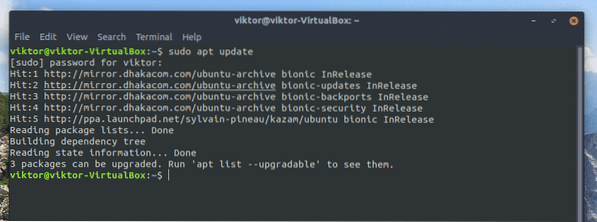
Dalam kasus saya, ada beberapa peningkatan yang tertunda. Mari kita tingkatkan dulu.
sudo apt upgrade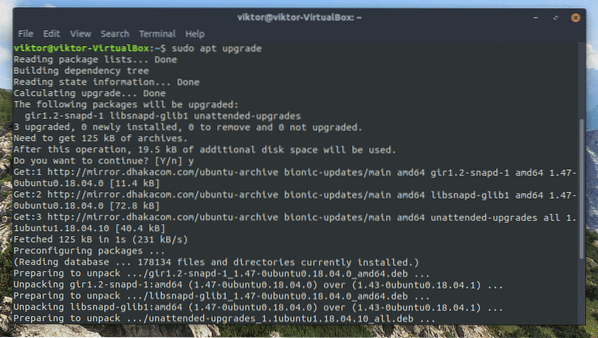
Sekarang, sistem Anda siap untuk mengambil tema Numix dari repositori. Jalankan perintah selanjutnya.
sudo apt install numix-gtk-theme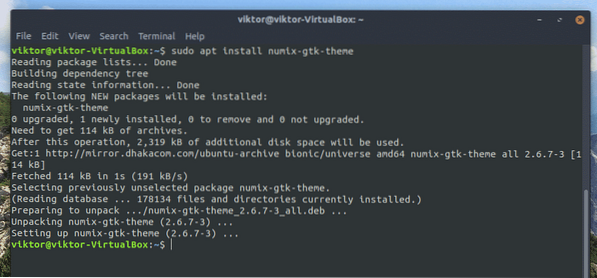
Sederhana, kan??
Dari sumber
Ini adalah jalan yang sulit untuk diikuti. Tapi itu bisa dilakukan. Yang Anda butuhkan hanyalah sedikit fokus.
Pada awalnya, pastikan sistem Anda menyertakan semua alat dan dependensi yang diperlukan.
sudo apt-get install ruby-sass libglib2.0-dev libgdk-pixbuf2.0-dev libxml2-utils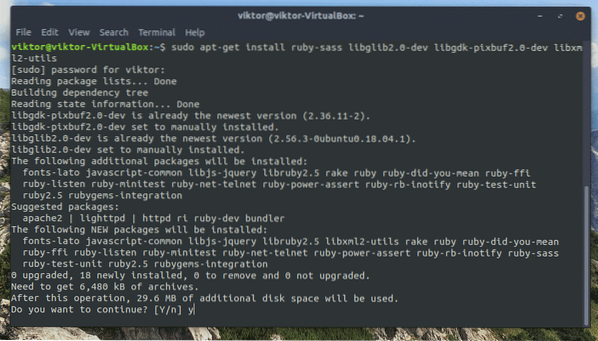
Untuk mengambil kode sumber, yang terbaik adalah menggunakan klien Git. Jalankan perintah berikut untuk menginstal Git.
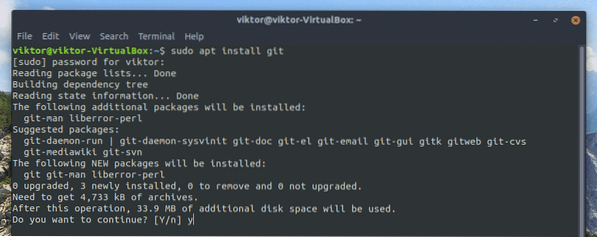
Sekarang, beri tahu Git untuk mengambil kode sumber dari repositori Numix GitHub.
git clone https://github.com/numixproject/numix-gtk-theme.git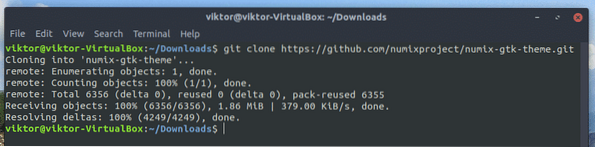
Setelah klon selesai, ubah direktori aktif ke direktori Numix.
cd numix-gtk-tema/
Setelah Anda berada di sana, jalankan saja perintah berikut untuk menyelesaikan instalasi.
sudo make install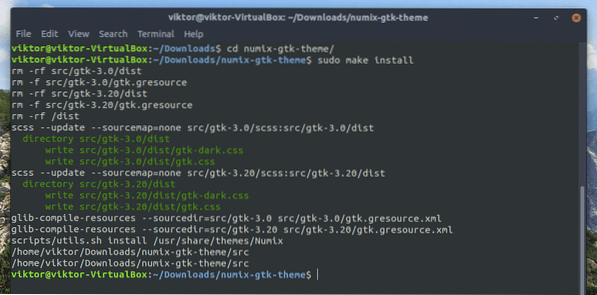
Voila! Instalasi Numix selesai!
Ikon Numix
Nah, bagaimana dengan ikon? Semua tema GTK besar di luar sana memiliki paket ikonnya sendiri. Bagaimana dengan Numix?? Numix juga punya sendiri! Bahkan, ada 3 varian total ikon Numix (CLASSIC, Numix Circle dan Numix Square)!
Tema ikon Numix adalah hal luar biasa lainnya untuk membuat sistem Anda lebih Numixy! Ikon sangat terinspirasi oleh ikon OS dasar, tema ikon GNOME dan Kemanusiaan. Instalasi sederhana seperti biasa.
Memasang ikon Numix
Tema ikon Numix agak aneh. Jika Anda ingin menikmati paket ikon, Anda harus menginstal 2 paket berbeda: paket ikon dasar + (Numix Circle atau Numix Square). Jadi, saya pikir menginstal ketiganya adalah pilihan terbaik. Tutorial ini akan menunjukkan cara menginstal semua 3 varian dalam satu gerakan.
Sayangnya, hanya tema ikon dasar yang tersedia di repositori resmi Ubuntu. Jika Anda ingin menikmati semua tema ikon sekaligus, kami memerlukan Numix PPA yang ditambahkan ke dalam sistem.
Mari tambahkan Numix PPA.
sudo add-apt-repository ppa:numix/ppa
Perbarui cache APT.
sudo apt update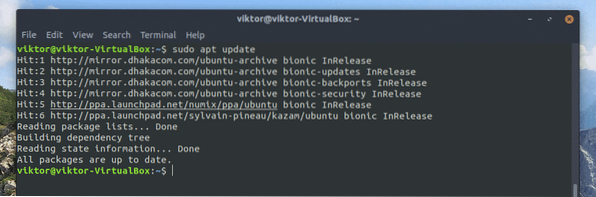
Sekarang, saatnya untuk menginstal semua tema ikon Numix sekaligus!
sudo apt install numix-icon-theme numix-icon-theme-circle numix-icon-theme-square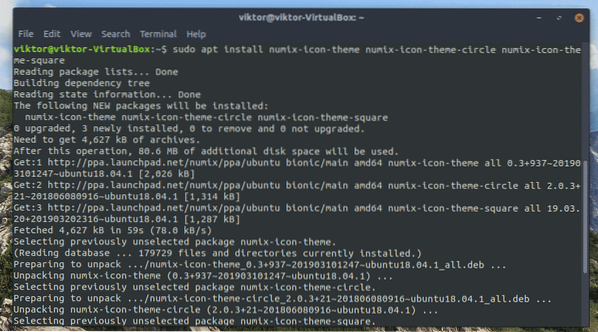
Copot Numix
Sama seperti cara menginstal Numix, uninstall juga cukup sederhana. Sebenarnya, ini lebih sederhana daripada instalasi! Sama seperti sebelumnya, Anda memiliki 2 opsi penghapusan instalasi yang tersedia. Bergantung pada metode penginstalan yang Anda pilih, Anda harus mengikuti metode penginstalan yang sesuai.
Copot pemasangan menggunakan APT
Jika Anda telah menginstal Numix menggunakan APT, maka itu hanyalah perintah satu baris untuk menghapus instalan tema. Jalankan saja perintah berikut:
sudo apt menghapus numix-tema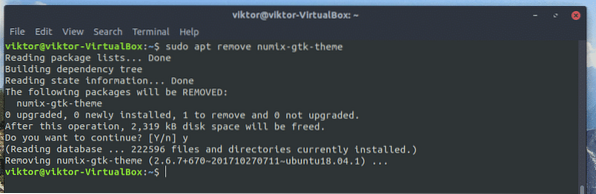
Menghapus instalasi dari sumber
Jika Anda mengikuti instalasi menggunakan sumbernya, maka metode ini akan sedikit sulit. Namun, masih lebih mudah daripada instalasi, jadi perlu panik.
Pada awalnya, ubah direktori terminal yang sedang aktif ke folder "kode sumber".
CD
Kemudian, jalankan perintah uninstall.
sudo buat uninstall
Mengaktifkan tema Numix
Bahkan jika Anda telah berhasil menginstal tema, itu masih belum diaktifkan. Anda harus mengaktifkannya dari pengaturan yang sesuai.
GNOME
Dalam kasus GNOME, ada 2 cara untuk mengaktifkan tema.
Terminal
Jalankan terminal dan jalankan perintah berikut:
gsettings mengatur org.gnome.Desktop.antarmuka gtk-tema "Numix"gsettings mengatur org.gnome.Desktop.wm.tema preferensi "Numix"

Alat Tweak GNOME
Alat ini cukup berguna untuk lingkungan GNOME. Namun, Ubuntu tidak memiliki alat yang sudah diinstal sebelumnya. Jalankan perintah berikut untuk menginstal Alat Tweak GNOME.
sudo apt install gnome-tweak-tool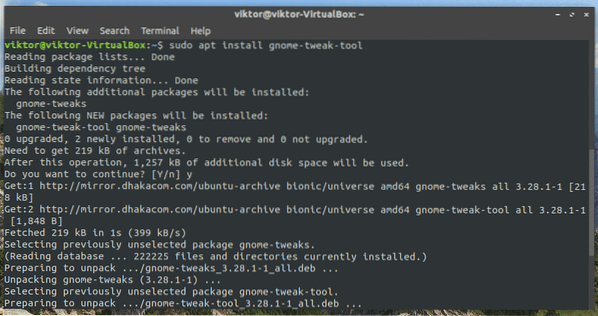
Sekarang, mulai alat dari Menu >> Tweaks.
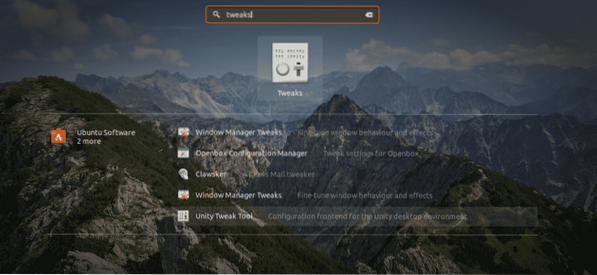
Sekarang, pilih "Numix" dari "Aplikasi" dan/atau "Ikon".
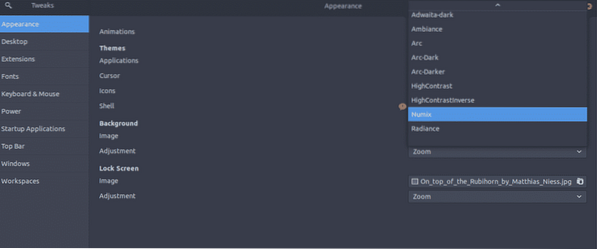
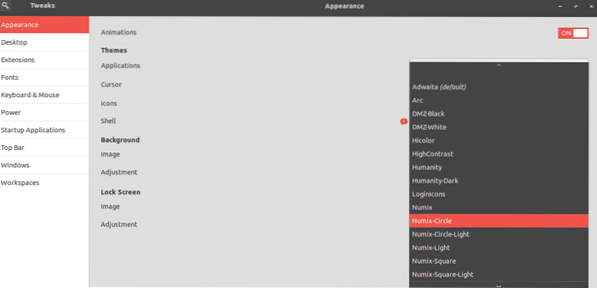
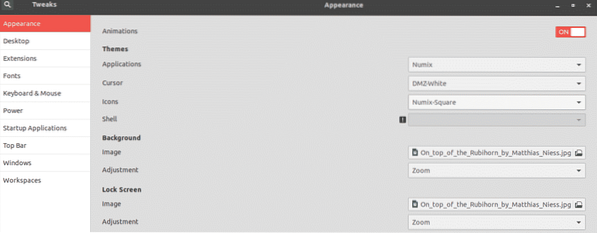
Voila!
Xfce
Jika Anda menjalankan lingkungan desktop Xfce, maka Anda harus menggunakan perintah berikut sebagai gantinya.
xfconf-query -c xsettings -p /Net/ThemeName -s "Numix"xfconf-query -c xfwm4 -p /general/theme -s "Numix"
Efek Numix
Berikut adalah beberapa tangkapan layar yang menampilkan hasil dari tema Numix.
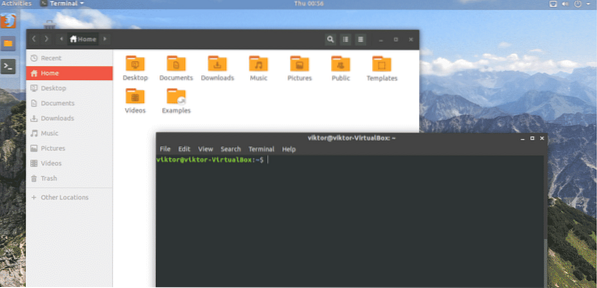
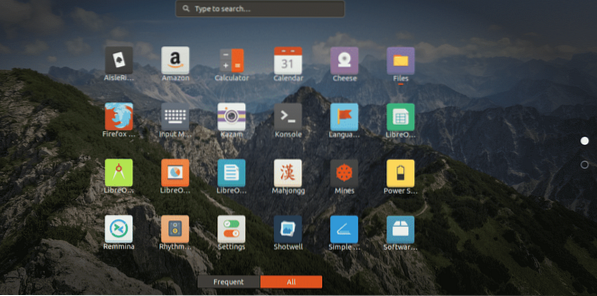
Pikiran terakhir
Numix pasti sepadan dengan waktu dan upaya untuk menyiapkannya. Ini memadukan cukup bagus dengan lingkungan yang ada. Tema ikon juga membantu memperjelas dominasi Numix di seluruh sistem.
Ada sejumlah tema GTK di luar sana. Lihat tema GTK terbaik untuk Linux Mint! Menariknya, tema-tema ini juga akan berfungsi untuk Ubuntu!
 Phenquestions
Phenquestions


